
Er Spotlight lidt vild på din Mac? Indekserer det konstant dit drev, eller bliver det ødelagt, så det ikke kan søge? Med blot et par hurtige trin kan du genopbygge dit Spotlight-indeks og sætte dine søgeord i ro.
Spotlight er fantastisk til at finde ting på din Mac,og når du først lærer at bruge det, kan du hurtigt lave et kort arbejde med enhver søgning. Men der er mange ting, der kan få det til at gå vildt. I et sådant tilfælde er den første ting, du skal gøre, genindeksering af din harddisk, hvilket betyder at slette det gamle indeks, så Spotlight kan gennemgå gennem din harddisk og katalogisere alt, der findes på den.
RELATEREDE: Sådan bruges macOS 'Spotlight Som en Champ
Der er nogle få grunde til, at du muligvis skal genopbygge dit Spotlight-indeks. Disse inkluderer:
- Søgeresultater fungerer simpelthen ikke, f.eks. Hvis søgeresultater forsvinder, når du skriver et navn.
- Søgeresultater vises ikke, selvom du med sikkerhed ved, at filerne findes på dit system.
- Du får duplikatresultater, og du er sikker på, at du kun har én forekomst af en fil.
- Du får modstridende data om, hvor meget harddiskplads der bruges, og hvor meget der er til rådighed.
- Når du søger efter emner, og du får forskellige resultater hver gang ved hjælp af den samme søgeforespørgsel.
Hvis nogen eller alle disse ting sker, sådet kan være tid til at dumpe dit gamle Spotlight-indeks og begynde nyt. Som vi sagde, dette er virkelig let og bør ikke tage for lang tid, selvom det helt afhænger af dit systems hastighed og antallet af filer.
For at begynde skal du først åbne Systemindstillingerne og klikke på Spotlight eller åbne det fra Apple-menuen.

I Spotlight-indstillingerne skal du klikke på fanen "Privatliv". Du har muligvis allerede varer her, men som du ser i følgende skærmbillede, er vores tom. Træk nu din harddisk ind i vinduet Privatliv.
Alternativt, hvis du blot ønsker at genindeksere en mappe eller en anden lydstyrke, kan du trække den over i stedet. Til vores formål skal vi imidlertid genindeksere hele vores vigtigste systemdrev.
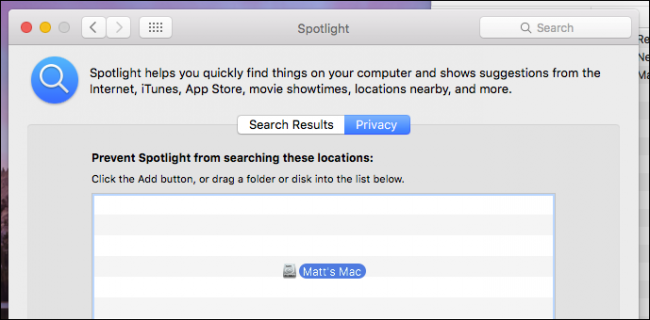
Når du forsøger at tilføje dit systemdrev (eller en hvilken som helst anden mappe eller lydstyrke), får du følgende meddelelse. Gå videre og klik på “OK”.

Nu hvor dit systemdrev er føjet tilSpotlight's privatlivsvindue, det vil ikke være tilladt at vise dig resultater fra det og bør fjerne dem fra indekset. Den næste ting, du derefter skal gøre, er at klikke på “-” i bunden af fanen Privatliv.

Dette gør, at Spotlight genindekserer hele dit drev, og du skal forhåbentlig nu begynde at modtage nøjagtige søgeresultater.
Hvis dette ikke fungerer, kan du prøve at anspore det til genindeks manuelt. Åbn først et terminalvindue fra mappen Programmer> Hjælpeprogrammer, og skriv følgende kommando.
sudo mdutil -E /
Du bliver bedt om at indtaste dit systemadgangskode. Når du gør det, skal du trykke på "Enter", og Spotlight skal genindekseres.
Forhåbentlig vil Spotlight, når det er gjort, begynde at give nøjagtige resultater, og dine søgeord vil være fortiden.







